U大师U盘装系统--原版XP系统安装
一、准备
1.U盘一个
2.启动盘制作工具,在U大师官网中下载最新版本的U盘启动盘制作工具
3.下载原版XP镜像文件,最好是附加密钥的,因为在安装过程中需要输入密钥
二、操作步骤
1.使用U大师U盘启动盘制作工具将U盘制作成启动U盘
2.利用启动U盘启动电脑,进入WINPE菜单选择界面,选择【3】,如图:
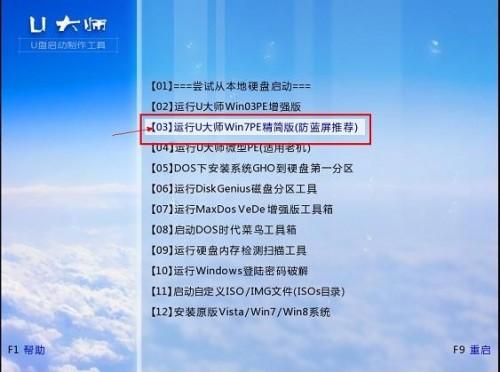
3.进入WINPE界面后,在桌面上找到“windows通用安装器”,双击运行它,在弹出的界面上单击“浏览”,如图:
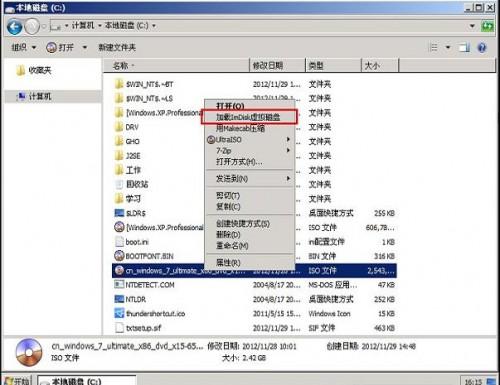
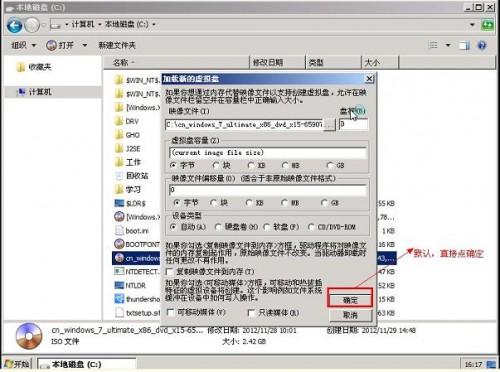




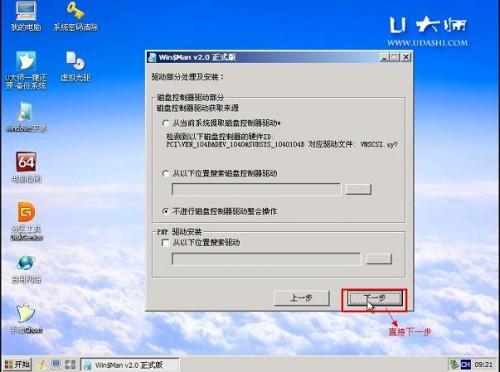




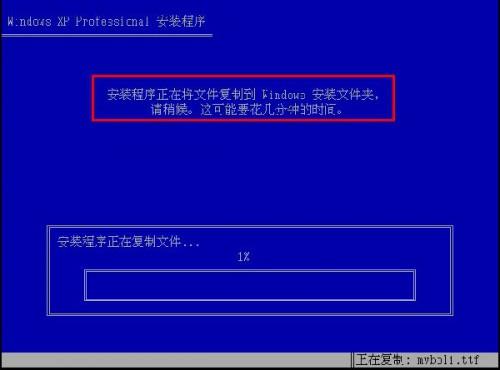

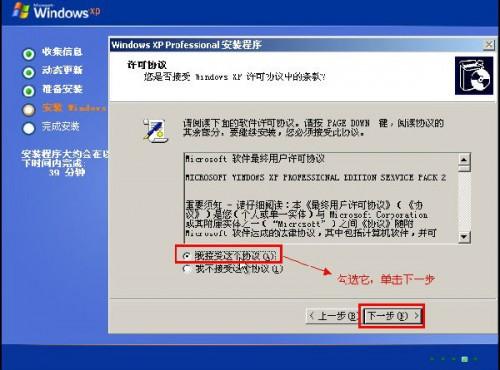
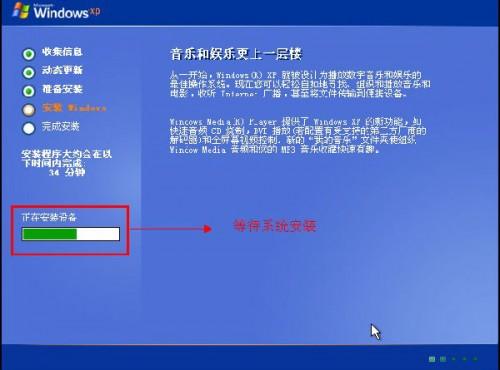
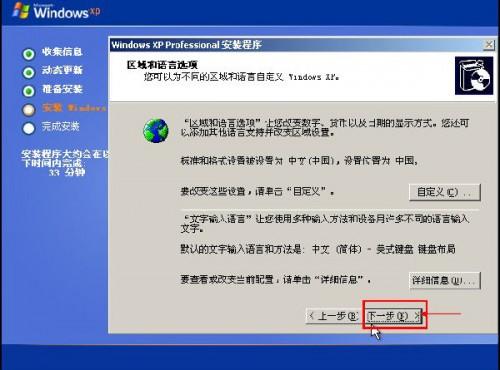
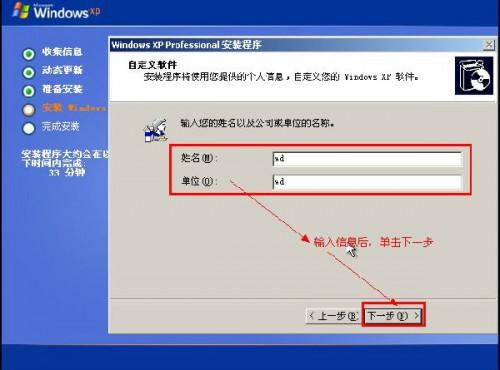
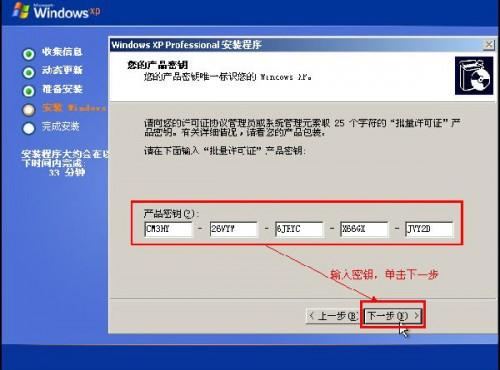
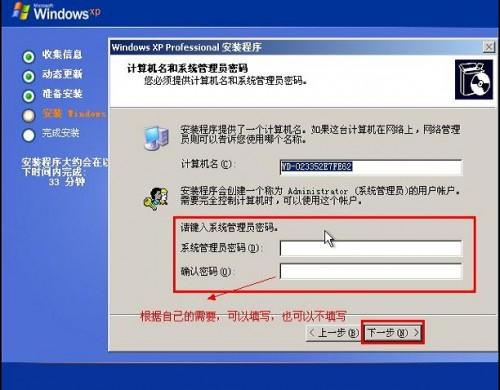
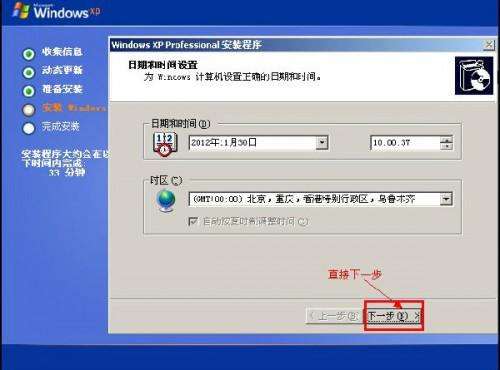
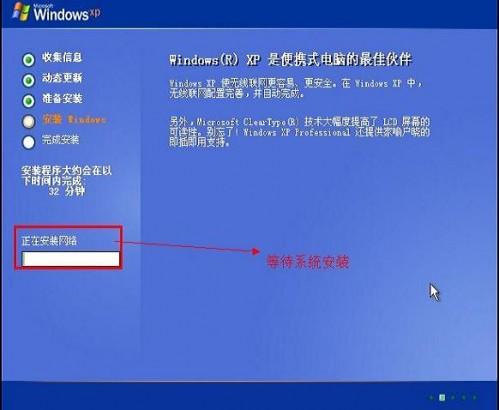
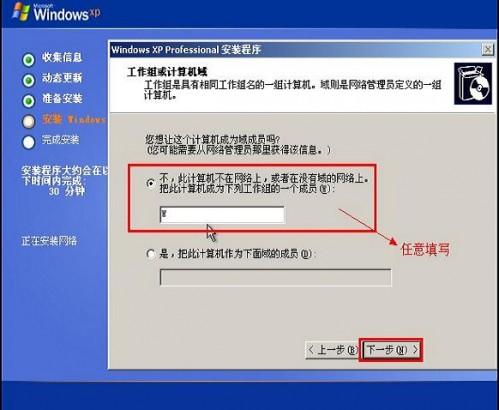
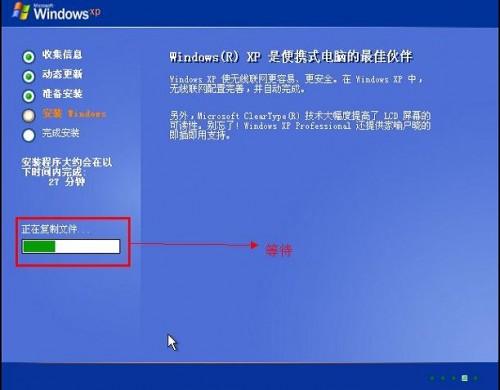
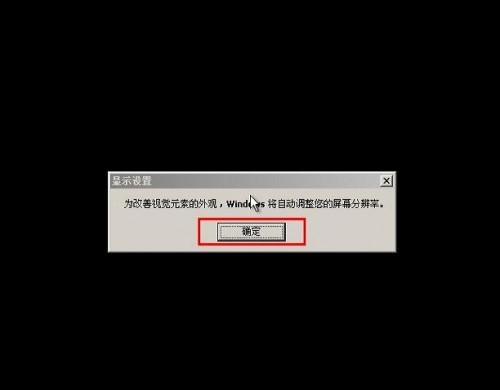

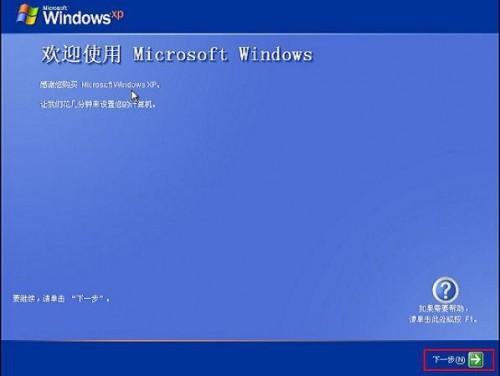
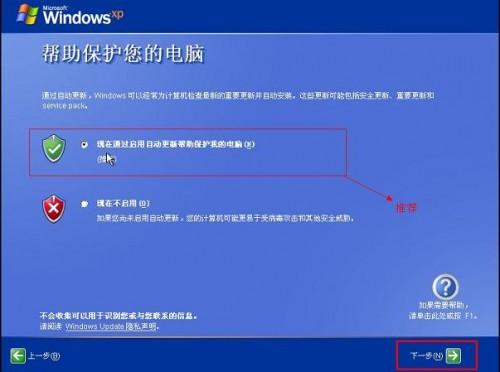
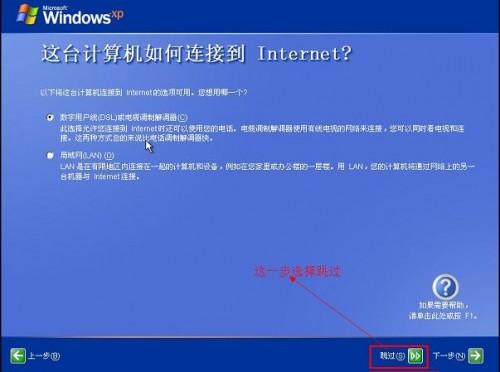
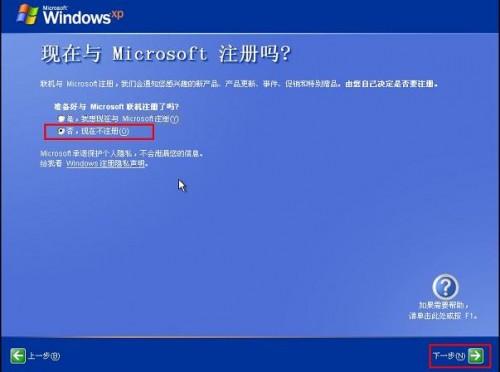
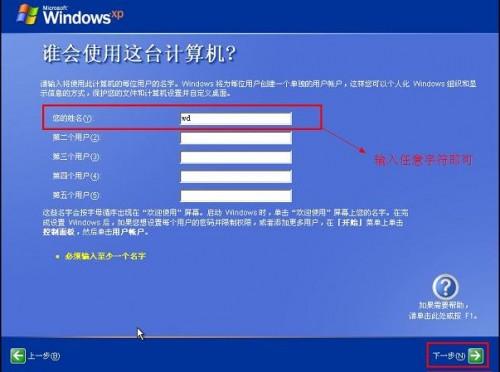
在下面的界面中,直接单击“完成”按钮即可完成系统安装了,最后进入XP界面,如图:

分享:
相关推荐
- 【xp】 win xp怎么升级到win7系统 win xp系统升级流程 01-18
- 【xp】 纯净版xp系统如何开启磁盘配额 04-25
- 【xp】 XP系统如何禁用浏览器加载项? 04-25
- 【xp】 xp如何关闭softmanager.exe进程 04-24
- 【xp】 winxp360杀毒如何设置白名单? 04-16
- 【xp】 winxp记事本保存不了怎么办? 04-15
- 【xp】 win764位如何打开与XP共享打印机 04-15
- 【xp】 绿茶Xp系统开机总会弹出"登录到windows"界面如何解决 04-15
- 【xp】 winxp如何开启Windows字体平滑(抗锯齿)效果 04-14
- 【xp】 Ubuntu启动U盘安装DOS和WindowsXP教程 04-14
本周热门
-
xp系统的BIOS是什么及其作用有多大? 2013/10/18
-
winxp系统如何安装masm汇编开发环境 2017/02/12
-
vmware虚拟机安装韩文xp系统的详细教程 2015/04/19
-
WinXP系统下打不开QQ视频怎么办? 2015/09/15
-
利用grldr冒名顶替ntldr和bootmgr引导WIN7/XP/Ubuntu系统 2012/10/21
-
XP系统使用注册表添加网络身份验证的方法 2015/11/17
-
Xposed是什么意思? 2016/07/25
本月热门
-
xp系统的BIOS是什么及其作用有多大? 2013/10/18
-
winxp系统如何安装masm汇编开发环境 2017/02/12
-
xposed是什么?能干什么? 2016/11/27
-
WinPE与XP区别是什么 2012/08/28
-
如何通过SkyIAR,在AHCI与IDE的之间实现简单切换(支持XP和WIN7) 2016/12/22
-
XP系统下怎样启动WZC服务? 2016/08/10
-
xp U盘无法复制磁盘被写保护解决办法 2013/03/16
-
出现apphangxprocb1问题如何解决 2016/07/21
-
Xposed是什么意思? 2016/07/25
-
XP系统使用注册表添加网络身份验证的方法 2015/11/17


